Hoe kan ik een QR-code scannen met smartphone?
Gepubliceerd op 24/05/2023 in Gouden tips van…
Tegenwoordig zijn QR-codes werkelijk overal te vinden. Ze zijn enorm handig, maar hoe scan je ze met een smartphone? We leggen hieronder alles uit wat je wil weten over QR-codes!
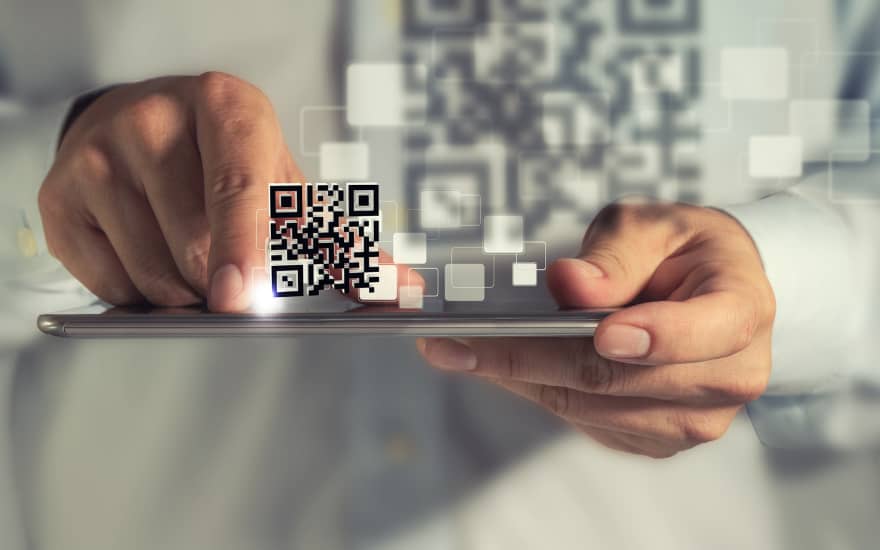
QR-codes vind je overal, in de stad op posters, op het internet, op advertenties, ... Maar wat zijn ze, waar komen ze vandaan en hoe gebruik je ze?
Wat is het nut van QR-codes?
Een QR-code is een soort tweedimensionale streepjescode die meer informatie bevat dan een traditionele streepjescode. Het belangrijkste is dat een QR-code gegevens bevat die worden verstrekt door de applicatie of website die de code aanmaakt. Elke QR-code is dus gekoppeld aan een website of applicatie.
Een QR-code is een geweldig hulpmiddel voor beheerders van een website of app omdat de code internetgebruikers eenvoudig en snel toegang geeft tot hun site. Iedereen met een smartphone scanner kan zo’n code gebruiken voor bijvoorbeeld volgende zaken:
- Navigeren naar een website
- Online video’s of andere multimedia-inhoud bekijken.
- Verbinding maken met een wifi-hotspot.
- Bellen naar een telefoonnummer of een sms versturen.
- Een e-mail versturen.
- Een betaling doen via je smartphone scanner.
- Een tekst weergeven.
QR-codes zijn bijzonder nuttig voor bedrijven om bijvoorbeeld een nieuw product te introduceren en het eenvoudig te verkopen. Door een QR-code te scannen, worden klanten doorgestuurd naar een onlinewinkel om een product te kopen. Snel en doeltreffend!
Hoe kan ik een QR-code scannen met mijn smartphone?
Er zijn verschillende manieren om een QR-code te scannen met je smartphone, afhankelijk van het type toestel.
1. Een QR-code scannen met iPhone
Open de camera-app en zorg dat je camera aan de achterkant van je iPhone geselecteerd is. Op het scherm verschijnt nu een raster, zorg dat de QR-code zich mooi in het raster bevindt om te scannen. Tik op de melding met de link om hem te openen.
2. Een QR-code scannen met Android-smarthpone
Bij sommige Android-smartphones kan je dezelfde techniek gebruiken als bij iPhone. Als dat niet lukt, zijn er echter nog verschillende opties. Swipe bijvoorbeeld naar beneden op je startscherm om de belangrijkste functies van je gsm weer te geven. Bij onder andere Samsung-smartphones vind je daar de optie “QR-code scannen”.
3. Een QR-code scanner gebruiken
Lukken beide methodes niet? Dan kan je een smartphonescanner installeren die ontworpen is om dergelijke codes te scannen. Er zijn er genoeg beschikbaar in de App Store en Google Play Store. Zodra je de applicatie hebt geïnstalleerd, vraagt hij om toegang tot de camera. Het enige wat je moet doen om een QR-code te openen, is er een foto van te maken met je smartphone scanner. Binnen een seconde verwijst de scan je door naar de website, de app of een pagina die aan de code is gekoppeld. Klaar!
4. Via de Google zoekbalk
In de Google zoekbalk op je smartphone zie je, naast het microfoon-icoontje, ook een camera-icoon. Als je daarop tikt, kan je zoeken op basis van afbeeldingen uit je galerij. Maar als je bovenaan onder ‘Google Lens’ nogmaals op het camera-icoontje tikt, open je je camera-app. Geef de nodige toestemmingen en je krijgt ook hier een raster in je camera te zien. Richt dat op de QR-code en je smartphone scant hem automatisch.
Om het volledige potentieel van een smartphone scanner te benutten, heb je permanent internet nodig om de QR-codes te openen. Met Proximus Mobile is dat geen probleem. Kies het mobiele abonnement dat het best bij jouw wensen en surfgedrag past.
Sophie
Het web en apps, dat zijn m’n grootste passies. Yep, ik hoor ook bij de FOMO-club. Je zal me dus nooit zonder m’n smartphone zien! #friends #family #travels #web #popculture #graphicdesign #art #fun